Похожие презентации:
Применение статистических функций в среде MS Excel
1.
2.
Задача 1 (МАКС, МИН, СРЗНАЧ).Определите максимальный и минимальный баллы, которые
получили учащиеся школ на экзаменах по информатике, физике и
математике, средние значения баллов по каждому предмету.
1-2)
Исходная таблица с данными
3.
1. Установите курсор в ячейку D7. Выполните командуФормулы, Вставить функцию, категория «Статистические». В окне
Мастер функций – шаг 1 из 2 выберите функцию МАКС и в окне
Аргументы функции установите курсор в поле Число1, выделите
мышью диапазон ячеек D2:D6, затем подтвердите ОК.
4.
2. В ячейке D7 отображен результат. Далее скопируйтеформулу на весь диапазон ячеек от D7 до F7. Для этого установите
курсор в правую нижнюю точку ячейки D7 так, чтобы он принял
вид тоненького крестика. В этот момент нажмите на левую кнопку
мыши, и не отпуская ее, протяните курсор до ячейки F7.
Введите в ячейку C7 текст «МАКС».
5.
3. Установите курсор в ячейку D8. Выполните командуФормулы, Вставить функцию, категория «Статистические». В окне
Мастер функций – шаг 1 из 2 выберите функцию МИН и в окне
Аргументы функции установите курсор в поле Число1, выделите
мышью диапазон ячеек D2:D6, затем подтвердите ОК.
6.
4. В ячейке D8 отображен результат. Далее скопируйтеформулу на весь диапазон ячеек от D8 до F8. Для этого
установите курсор в правую нижнюю точку ячейки D8 так, чтобы
он принял вид тоненького крестика. В этот момент нажмите на
левую кнопку мыши, и не отпуская ее, протяните курсор до
ячейки F8. Введите в ячейку C8 текст «МИН».
7.
5. Установите курсор в ячейку D9. Выполните командуФормулы, Вставить функцию, категория «Статистические». В окне
Мастер функций – шаг 1 из 2 выберите функцию СРЗНАЧ и в окне
Аргументы функции установите курсор в поле Число1, выделите
мышью диапазон ячеек D2:D6, затем подтвердите ОК.
8.
6. В ячейке D9 отображен результат. Далее скопируйтеформулу на весь диапазон ячеек от D9 до F9. Для этого
установите курсор в правую нижнюю точку ячейки D9 так, чтобы
он принял вид тоненького крестика. В этот момент нажмите на
левую кнопку мыши, и не отпуская ее, протяните курсор до
ячейки F9. Введите в ячейку C9 текст «СРЗНАЧ».
9.
Задача 2 (СЧЕТ, СЧЕТЕСЛИ).Определите количество учащихся, которые сдавали экзамены, и
количество учащихся, которые получили больше 90 баллов по
предмету «Информатика».
10.
1. Установите курсор в ячейку B7. Выполните командуФормулы, Вставить функцию, категория «Статистические». В окне
Мастер функций – шаг 1 из 2 выберите функцию СЧЕТ. В окне
Аргументы функции установите курсор в поле Значение1,
выделите мышью диапазон ячеек С2:С6, затем подтвердите ОК.
Введите текст «Счет» в ячейку A7.
11.
2. Установите курсор в ячейку B8. Выполните командуФормулы, Вставить функцию, категория «Статистические». В окне
Мастер функций – шаг 1 из 2 выберите функцию СЧЕТЕСЛИ.
Введите в ячейку A8 - текст «СЧЕТЕСЛИ».
3. В окне Аргументы функции установите курсор в поле
Диапазон, выделите мышью диапазон ячеек D2:D6, наберите в
поле Критерий условие >90, затем подтвердите ОК.
12.
Результат выполнения п. 1-3Ответ. Количество учащихся, получивших сумму баллов на
экзамене по информатике больше 90 , равно 3. Всего экзамены
сдавали 5 человек.






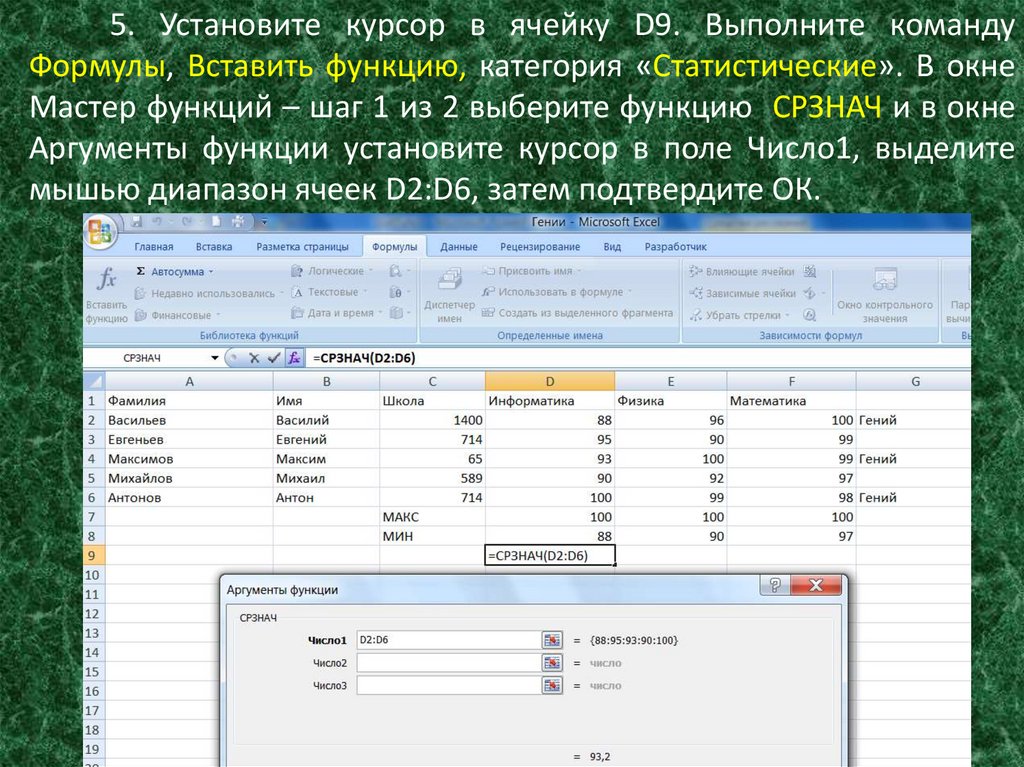


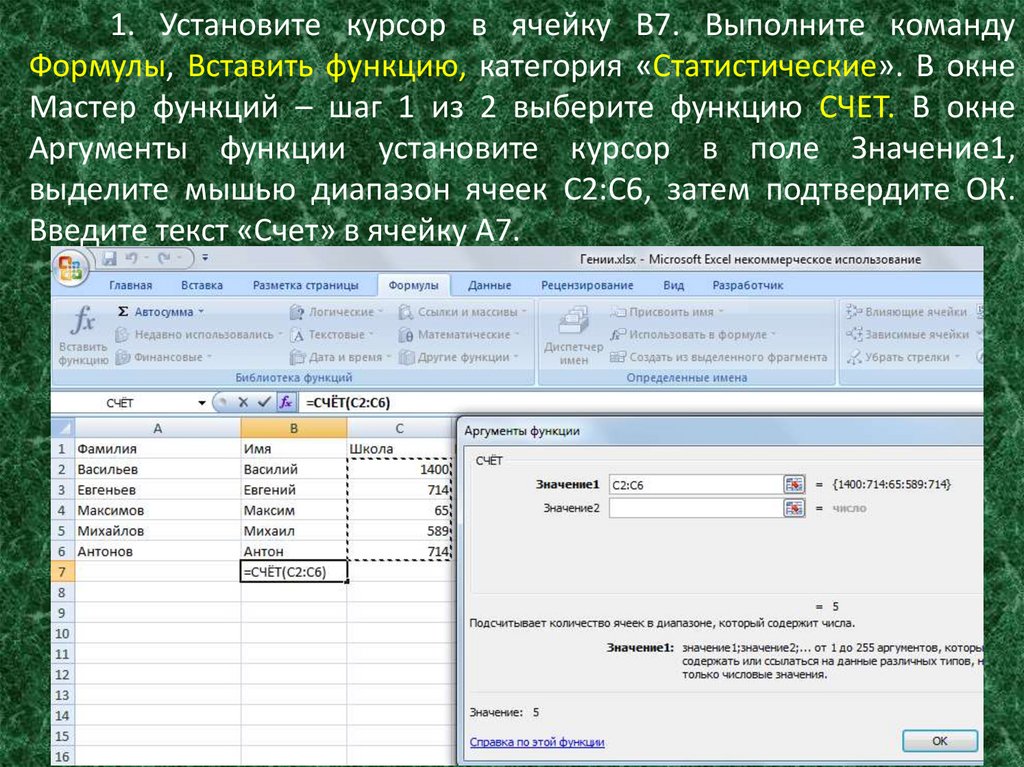


 Программное обеспечение
Программное обеспечение








